Pvr что это в телевизоре
Если Ваш ресивер оснащен жестким диском и USB-портом то Вы можете переписать в компьютер любой понравившийся фильм, а затем преобразовав его в один из распространенных форматов DivX (MPEG-4, XviD..) и записать на CD-ROM.
1. Что необходимо для работы
2. Получени файла в формате MPEG-2
3. Простейшие операции видеомонтажа
4. Преобразование в DivX (MPEG-4)
5. Чем лучше смотреть полученные фильмы
Что необходимо для работы
Необходим один из ресиверов StarSat, eM-Tech, GbSat или аналогичный, имеющий возможность подключения к компьютеру. Компьютер, с процессором не ниже 500Мгц и имеющий USB-порт (т.е. любой современный).Также потребуется следующее программное обеспечение:
PVR2MPG2PVR - набор утилит для работы с PVR-файлами
VDub-1.4.13-MPEG2-AC3 - новая версия VirtualDub с поддержкой MPEG-2 и звука в формате AC3
Получение файла в формате MPEG-2
При подключении ресивера к компьютеру у Вас в проводнике должен появиться еще один диск - "съемный диск" (removable disk). Если используемый Вами Windows принадлежит к семейству 2000 или XP то все так сразу и будет. Если же Вы используете Windows 98 или Me - то прийдется еще установить драйвер для поддержки ресивера и перезагрузить компьютер.
На этом "съемном диске" находятся файлы с расширением *.PVR - это и есть записанные Вами фильмы. Для того чтобы приступить к конвертированию желательно переписать их на локальный диск компьютера (C:,D. ), предварительно проверив наличие свободного места т.к. видеоматериал в этом формате имеет большие объемы (~2Гб - 1 час).
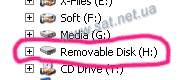
Далее нам необходим конвертатор в формат MPEG-2, поработав со множеством подобных программ я пришел к выводу что PVR2MPG2PVR является оптимальным решением, т.к. работает стабильно, выдает видеоролик без рывков и других дефектов. Пакет состоит из двух программ - PVR2MPG.EXE и MPG2PVR.EXE - первая конвертирует из формата ресивера в MPEG-2, вторая - наоборот.
Запускаем PVR2MPG.EXE и видим примерно следующее:
Интерфейс программы до безобразия прост: необходимо указать путь к исходному *.PVR - файлу (Input PVR File), путь и название будущего файла MPEG (MPEG2 / Video Filename), также установить тип будущего файла (Single MPEG2 File), это говорит о том что в результате работы получится один файл содержащий видео и звук. Можно выбрать и другой режим если Вы хотите, например, получить один звук (MP3 Audio only).
Теперь осталось нажать кнопку "Convert" и набраться терпения, в зависимости от мощности Вашего компьютера.
Простейшие операции видеомонтажа
Как правило, полученный видеофрагмент требует еще некоторой обработки. Например, нужно вырезать лишних пару секунд в начале фильма и в конце. Это достаточно просто сделать в VirtualDub. Но для наших целей обычная версия не подходит, т.к. она не поддерживает формат MPEG-2. Поэтому прийдется загрузить новую версию VDub-1.4.13-MPEG2-AC3 , которая к тому же поддерживает AC3-формат звука.
Сначала загружаем видеоролик в VirtualDub ("File"-"Open Video File").
Потом, удерживая клавишу "Shift", перетаскиваем ползунок времени VirtualDub (под изображением) на начало интересующего нас фрагмента. После этого нужно нажать "Кнопку начала фрагмента", точно так же отмечаем конец фрагмента. Кнопки "начала и конца фрагмента" обведены красным цветом.
Преобразование в DivX (MPEG-4)
Кодирование в DivX можно выполнять в том же VirtualDub. Для этого в меню "Video" выбираем "Compression" и далее интересующий нас формат.
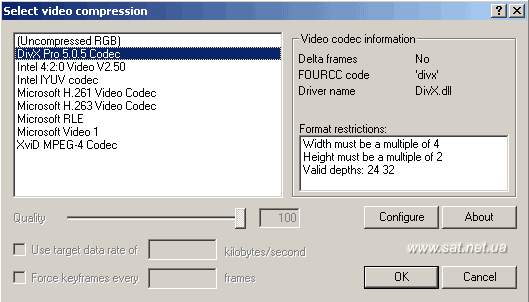
Подразумевается что кодек у Вас уже установлен. Можно нажать "Configure" и более детально настроить параметры кодирования, но "по умолчанию" должно получится тоже хорошо. Еще необходимо убедиться что в меню "Video" выбрана опция "Full Processing mode" - иначе никакую обработку видеопотока VirtualDub делать не будет.
Теперь в меню "File" выбираем "Save as AVI" и задав имя будущего файла и его размещение нажимаем "Save".
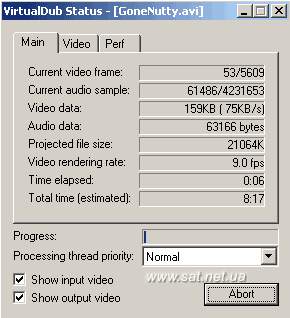
Теперь можно пойти попить кофе или заняться еще чемто т.к. это самый ресурсоемкий процесс и он занимает относительно много времени. (в зависимости от Вашего компьютера).
Чем лучше смотреть полученные фильмы
Полученные фильмы или клипы можно смотреть на компьютере любым плеером. Кроме этого уже есть стационарные DVD-проигрыватели, поддерживающие формат DivX (MPEG-4). Так что можно без проблем записать фильм продолжительностью до 2 часов на обычный компакт-диск и наслаждаться его просмотром на телевизоре.

Что из себя представляет спутниковый приемник
Ресивер представляет собой мультимедийный приемник, способный принимать чистый цифровой сигнал со спутника, преобразовывать и выводить его на экран телевизора. Основные форматы вещания уже по традиции разделились на MPEG-2 и MPEG-4. Соответственно, выделяют два основных типа ресиверов: аналоговые (поддерживающие только SD формат) и цифровые (поддерживающие SD и HD формат).
Теперь самое время представить на обозрение те самые различия приёмников, которые обычно указываются в основных преимуществах, но становятся понятными далеко не каждому среднестатистическому абоненту.
SD и HD стандарты вещания

HD – высокое разрешение (High Definition). Предназначено такое разрешение, в основном, для цифровых широкоформатных телевизоров (16:9). При просмотре вещания с таким разрешением в несколько раз увеличивается цветность, резкость деталей и, соответственно, удовольствие от просмотра. Большинство спутниковых операторов уже перешли на Full HD (1920×1080 пикселей) и Ultra HD (3840 × 2160 пикселей) формат трансляции однако количество цифровых каналов не так велико, по сравнению с каналами в стандартном SD разрешении. Да и далеко не каждый дом оборудован новейшим телевизором, способным воспроизвести такой формат. Однако по-прежнему предложение операторов спутникового ТВ на переход в Мир HDTV остаётся преимуществом перед зрителями, довольствующимися аналоговым телевидением.
Многие клиенты платного спутникового вещания уже сталкивались с предложением приобрести ресивер с функцией PVR или встроенным жёстким диском. Теперь несколько поподробнее:
PVR – персональное записывающее видеоустройство (personal video recorder). Такая маркировка в названии приёмника даёт возможность абоненту записывать любимые передачи, фильмы, спортивные события и многое другое на встроенный или внешний жёсткий диск. Как правило, носитель может быть подключен через выход USB 2.0, которым обладают все ресиверы PVR.
Однако стоит более тщательно изучить данную функцию, так как и в ней есть свои особенности. Функция записи может тоже быть разделена на несколько видов. Например, некоторые ресиверы предлагают записывать только текущую трансляцию, то, что смотришь в данный момент. Это, в основном, для тех, кто любит пересматривать любимые фильмы по нескольку раз. Но есть и другая возможность – просмотр и видеозапись различных телепрограмм. Вы смотрите одно, а в это время приёмник записывает телепрограмму с другого телеканала. Да ещё и таймер можно выставить на любое удобное для Вас время записи или согласно электронному телегиду.
И последнее, не стоит забывать о том, что далеко не все модели способны записывать цифровой формат вещания, поэтому при выборе ресивера стоит более тщательно разобраться с представленной функцией PVR.
Модельный ряд ресиверов различных спутниковых операторов
Триколор
НТВ Плюс
Воспользовавшись направлением максимализма, разработчики НТВ Плюс смело начали создавать из простых бюджетных моделей ресиверов целые мультимедийные терминалы для приема спутникового ТВ. Начав с простых скромных SD ресиверов, они постепенно перешли на полноценные HD модели с всевозможным набором полезных функций. Тут тебе и встроенные HDD на 500 Гб, и PVR, и Timeshift. Да ещё и в придачу множество кнопок управления. И всё это для удобства абонентов.
МТС ТВ
Множество операторов, десятки рекомендованных ресиверов, которые, в основном, служат для просмотра строго определенных спутниковых операторов. Модели же сторонних производителей позволяют свободно транслировать каналы в открытом и закрытом доступе (при наличии специального модуля) с различных спутников.
Итоги
Как Вы поняли из данной статьи, разница между ресиверами довольно ощутима, несмотря на их видимую схожесть. Теперь достаточно просто взглянуть на коробку или инструкцию, и Вы уже знаете, на что смотреть, и какие функции вам нужны, а какие нет. И самое главное, стоит ли переплачивать за то, что написано, а в реальности либо не работает, либо Вы этим никогда не воспользуетесь.
Если у Вас по-прежнему остались какие – либо вопросы, касающиеся различий в моделях ресиверов понравившегося оператора, звоните прямо сейчас, и наши специалисты ответят на все интересующие Вас вопросы.

Так как телевизоры относятся к глобальным покупкам, их владельцы в подавляющем большинстве не готовы отправляться в магазин за новой моделью из-за того, что нужен дополнительный тюнер. Поэтому до сих пор во многих домах используются телевизоры с кинескопами или выпущенные несколько лет назад модели с ЖК-экранами, в которых цифрового тюнера нет вообще или реализован прием сигналов стандарта DVB-T, который сейчас сменился на DVB-T2.

А вот купить приставку, которая стоит значительно дешевле, многие обычно не против. Ведь это позволяет улучшить качество принимаемого изображения и увеличить список доступных для просмотра каналов. К примеру, в аналоговом эфире сейчас может быть доступно около 12 каналов, при использовании приставки их количество увеличивается до 20 и более, в зависимости от региона. Если речь идет о кабельных операторах – то с помощью аналогового сигнала они транслируют 50-60 каналов, а при подключении цифровой приставки – более 100. Плюс полезные дополнительные возможности.
Как правильно выбрать приставку для цифрового телевидения
Приставка для цифрового телевидения не самый сложный прибор потребительской электроники. Тем не менее, при ее выборе надо обратить внимание на несколько моментов:
- поддерживаемые цифровые стандарты;
- разъемы для передачи сигнала на ТВ;
- удобство управления;
- возможность записи ТВ передач, функция TimeShift, встроенный медиаплеер;
- наличие разъема или порта для подключения карт, позволяющих принимать закодированные каналы;
- дополнительные функции, например, ТВ-гид.
Разберемся со стандартами цифрового телевидения
Самое главное, что нужно учитывать при покупке приставки – она обязана поддерживать стандарт DVB-T2, так как именно он используется в России для трансляции сигналов цифрового телевидения по эфиру. Собственно, сейчас моделей, которые не поддерживают этот стандарт уже практически не осталось. А вот устройств, которые поддерживают DVB-T1 и DVB-T2 много, так как это универсальное решение, подходящее для всех регионов. Да и качество картинки у DVB-T2 - лучше.

Отдельно нужно отметить приставки, которые используются для приема сигналов DVB-S, DVB-S2. Это сигналы спутникового телевидения. Если прибор умеет обрабатывать такие сигналы, его можно подключать к спутниковой антенне и транслировать сигнал на телевизор без ресивера.
Обратите внимание, что кабельные операторы применяют для передачи сигналов стандарт DVB-C, позволяющий кодировать каналы и использовать систему доступа с помощью специальных модулей. Поэтому, если цифровая приставка нужна для приема сигналов провайдера кабельного телевидения, она должна поддерживать DVB-C.
Разъемы и подключение приставки
Каким образом приставка для цифрового телевидения подключается к телевизору? Принятый из эфира радиочастотный сигнал в этом приборе превращается в аудио-видео сигнал и, соответственно, должен подаваться на AV-вход телеприемника. С этой цель приставки оснащают разъемами RCA (тюльпаны) – один разъем для видеосигнала и два – для передачи аудио в стереоформате. Также приставки оснащают HDMI-разъемами.

Приставки также оснащаются USB-портами для подключения внешних носителей. Это нужно для их использования в качестве мультимедийного плеера, а также записи телепрограмм, если такая функция поддерживается.

Очень полезно наличие сквозного антенного выхода. Если он есть, то проблема подключения второго телевизора решается без установки дополнительного разветвителя, просто следующий прибор подключается к антенному входу приставки.
Функциональные возможности

Также очень полезна функция PVR (расшифровывается как Personal Video Recorder). Она позволяет записать интересную передачу, которую вы не можете увидеть в то время, когда ее транслируют и посмотреть в удобное время.
Разумеется, для того, чтобы записать все интересующие вас передачи, нужно подключить к приставке запоминающее устройство подходящей емкости. Поставка задач на запись осуществляется с помощью планировщика.

Большинство приставок для цифрового телевидения могут использоваться и в качестве мультимедийного проигрывателя. В зависимости от модели производители реализуют поддержку таких
Кроме приема телевизионных сигналов, плееры могут принимать и радиостанции. Не слишком удобно слушать радио с помощью телевизора, но наличие подобной функции может оказаться полезным и интересным. Для того, чтобы цифровая приставка смогла работать в системе кабельного телевидения и воспроизводила закодированные пакеты каналов, ей потребуется не только
поддержка DVB-C, но и специальный разъем CI, в который монтируют CAM-модуль для установки карты доступа или уже установленный модуль для приема и расшифровки закодированных
Управление
Любая приставка для цифрового телевидения оснащается пультом ДУ, с которого осуществляется управление устройством. Обычно они напоминают аналогичные пульты от телевизоров, а расположение кнопок и удобство использования зависит от фирмы-производителя и личных предпочтений. Кому-то комфортнее с DEXP, а другим с Rolsen или BBK.

Поэтому при покупке стоит обратить внимание не сколько на пульт, сколько на наличие на самом устройстве аппаратных кнопок, позволяющих управлять работой приставки непосредственно с нее. Ведь пульт может банально затеряться в нужную минуту. Полезна и еще такая функция пульта, как настройка управления телевизора и приставки с одного пульта. Некоторые модели поддерживают такую возможность.
Конечно, функциональность такого управления будет неполной, но вам и потребуется самое основное: регулировка громкости, переключение аудио-видео входов, а также включение/отключение телевизора. Настройку каналов и их переключение вы будете выполнять на приставке.
Цена вопроса
Независимо от того, модель какого производителя вы выберете, стоимость приставки будет в основном находиться в пределах от 1500 до 2000 рублей. Есть отдельные модели, стоимость которых составляет немного больше. Но эти устройства имеют расширенную функциональность или могут принимать не только эфирное телевидение, но и спутниковое.
Дополнительный функционал
Из дополнительных функций, которые обычно реализуют в приставках для цифрового телевидения, можно отметить телетекст и ТВ-гид.
Телетекст, хоть и не очень удобен, вполне может послужить источником новостей. В нем есть актуальная информация о последних новостях, курсах валют, погоде. Конечно, работает он медленно, но бывают такие ситуации, когда эта функция реально полезна.

А ТВ-гид полезен однозначно. Этот сервис предоставляет владельцу приставки доступ к программе передач на неделю для всех доступных каналов. То есть, находясь на определенном канале, вы можете зайти в меню и узнать, какие передачи будут транслироваться на нем в ближайшем будущем. В результате искать программу или специально покупать газету совершенно не обязательно, все под рукой на экране вашего телевизора. Включили приставку, просмотрели программу, выбрали что-то интересное или поставили на запись с помощью планировщика. Удобно, современно, комфортно. И тратить деньги на покупку нового телевизора не обязательно!

Всем привет! Давно хотел поделиться с Вами подробной инструкцией по настройке IPTV на медиаплеере Kodi. Если кто-то не знает, то Kodi — это бесплатный, кроссплатформенный медиаплеер, который позволит Вам просматривать различный медиаконтент с Вашего ПК, локальной сети или глобальной сети интернет. Kodi является своего рода удобной оболочкой с огромной функциональной возможностью, что-то на подобии SmartTV, но гораздо лучше. Перейдем ближе к делу.

У нас появится окно с предупреждением, что отключена установка дополнений из неизвестных источников, для включения неизвестных источников необходимо нажать на кнопку Настройки и активировать ползунок напротив неизвестных источников.
Теперь снова выбираем Установить из файла zip и ищем репозиторий, который скачали ранее, выбираем его и нажимаем на кнопку Ок.

Вот теперь у нас установился общий репозиторий srg70. Далее нам необходимо установить репозиторий под Вашу платформу, для этого открываем вкладку дополнений и выбираем Установить из репозитория, теперь ищем репозиторий с названием srg70 Repository и открываем его, далее выбираем Репозиторий дополнений и перед нами откроется список репозиториев под разные платформы, Вам необходимо выбрать тот репозиторий, который подходит для Вашей системы.
Настройка сервера Пазл ТВ 3.0
Перейдем к настройке провайдера, я буду рассматривать настройку Пазл ТВ 3.0 сервер так, как он бесплатный и мне его хватает с головой, конечно не все каналы показывают стабильно, но есть что выбрать и посмотреть в свободное время. Для использования Пазл ТВ сервера нам необходимо скачать на Вашей устройство репозиторий разработчика TWD1980, и установить его, делается это точно так же, как и с установкой общего репозитория srg70. Надеюсь с установкой проблем уже не должно возникнуть.
Далее нам необходимо установить сам плагин, для этого на вкладке Дополнения выбираем установить из репозитория и выбираем репозиторий TWD1980, затем открываем Службы и устанавливаем Пазл ТВ 3.0 сервер.
Читайте также:


